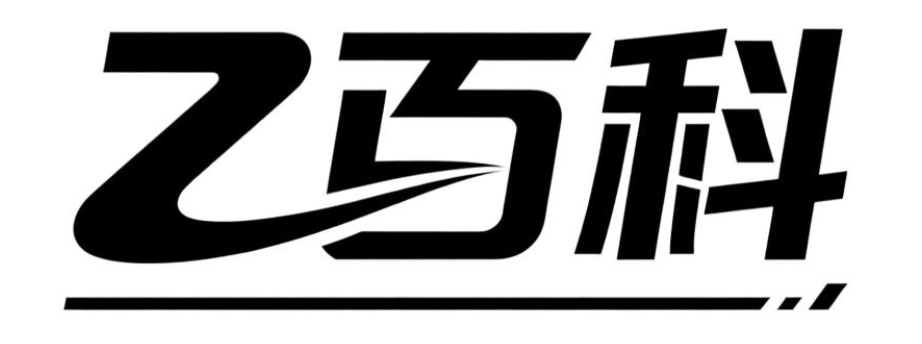以太网控制器出现故障怎么解决?
以太网控制器
以太网控制器是网络通信中的核心硬件组件,负责管理计算机与有线网络之间的数据传输。对于初次接触的用户,以下从基本概念、硬件组成、驱动安装到常见问题解决,逐步介绍其使用方法。
一、以太网控制器的基础作用
以太网控制器(通常称为网卡)通过RJ45接口连接路由器或交换机,将计算机的数字信号转换为网络传输的电信号。它遵循IEEE 802.3标准,支持不同速率(如10/100/1000Mbps)的传输。现代主板多集成千兆网卡,而独立网卡可提供更高性能或特殊功能(如多端口、硬件卸载)。
二、硬件识别与连接步骤
1. 物理检查:确认网卡是否集成在主板上(常见于笔记本或品牌机),或为独立PCIe卡(需插入主板插槽)。独立网卡需固定螺丝并连接天线(无线款)或网线。
2. 接口匹配:使用超五类或六类网线连接网卡与路由器,注意水晶头压接牢固,避免接触不良导致的断网。
3. 设备管理器查看:右键“此电脑”→“管理”→“设备管理器”,展开“网络适配器”列表。正常应显示网卡型号(如Realtek PCIe GBE),若出现黄色感叹号则需处理驱动问题。
三、驱动安装与更新指南
1. 自动安装:Windows 10/11系统通常能自动识别并安装基础驱动。连接网络后,进入“设备管理器”右键网卡→“更新驱动程序”→“自动搜索”。
2. 手动安装:若自动失败,需从主板或网卡官网下载驱动。例如,英特尔网卡需访问Intel官网,输入型号下载对应版本的.exe或.inf文件,运行后按提示完成安装。
3. 驱动回滚:更新后出现蓝屏或断流时,可右键网卡→“属性”→“驱动程序”→“回滚驱动程序”,恢复至上一稳定版本。
四、常见故障与解决方法
1. 无法识别网络:
- 检查网线是否插紧,更换网线测试。
- 进入路由器管理界面(通常192.168.1.1),确认对应端口灯是否亮起。
- 禁用再启用网卡:在“设备管理器”中右键网卡→“禁用设备”,等待5秒后重新启用。
速度受限:
- 确认网卡支持速率(如千兆网卡需搭配六类网线)。
- 进入网卡属性→“高级”选项卡,查找“Speed & Duplex”设置为“1.0 Gbps Full Duplex”。
- 更新路由器固件,避免兼容性问题。频繁断线:
- 更换路由器端口或测试其他设备连接同一端口,排除硬件故障。
- 关闭网卡节能功能:在“电源管理”选项卡中取消勾选“允许计算机关闭此设备以节约电源”。
五、性能优化技巧
1. 启用巨型帧:在网卡属性→“高级”中设置“Jumbo Packet”为9014字节(需路由器支持),可提升大文件传输效率。
2. QoS设置:在路由器中启用流量控制,优先保障视频会议或游戏等低延迟应用。
3. 多网卡绑定:企业用户可通过“设备管理器”→“网络适配器”右键→“绑定”将多网卡组合为团队,提升带宽或冗余性。
六、进阶应用场景
1. 虚拟机网络:在VMware或Hyper-V中,可为虚拟机分配“桥接模式”直接使用物理网卡,或通过“NAT模式”共享主机IP。
2. 软路由部署:安装PfSense或OpenWRT系统时,需选择支持PCIe直通的网卡(如Intel I350),避免虚拟化导致的性能损耗。
3. 远程管理:启用网卡WOL(Wake-on-LAN)功能,可在关机状态下通过局域网唤醒计算机,需在BIOS和网卡设置中同时开启。

通过以上步骤,用户可完成以太网控制器的基础配置与故障排查。若问题仍未解决,建议提供具体网卡型号和错误代码(如代码10或代码31),以便进一步定位原因。
以太网控制器的作用是什么?
以太网控制器,也叫网卡或者网络接口卡,它的作用在计算机和网络的世界里可是非常重要的哦。简单来说,以太网控制器就是让计算机能够连接到网络上的一个关键设备。
首先,以太网控制器负责把计算机内部的数据转换成可以在网络线上传输的信号。计算机内部处理的是数字信号,而网络线传输的是模拟信号或者特定的数字编码信号,以太网控制器就负责这两者之间的转换,确保数据能够准确无误地在计算机和网络之间传输。
其次,以太网控制器还负责处理网络通信的协议。网络通信不是简单的数据传输,它还需要遵循一定的规则和协议,比如TCP/IP协议。以太网控制器就内置了这些协议的处理能力,它能够按照协议的要求,对发送和接收的数据进行打包、解包、校验等操作,确保网络通信的准确性和可靠性。
再者,以太网控制器还提供了网络连接的物理接口。无论是通过网线连接到局域网,还是通过无线方式连接到广域网,都需要有一个物理的接口来实现。以太网控制器就提供了这样的接口,它可以是RJ45接口用于有线连接,也可以是内置的无线模块用于无线连接。
最后,对于现代计算机来说,以太网控制器还常常集成了更多的功能,比如网络唤醒、远程管理、流量控制等。这些功能让计算机在网络环境中更加灵活和智能,能够满足各种复杂的网络应用需求。
所以,以太网控制器的作用就是让计算机能够连接到网络上,实现数据的传输和共享,它是计算机和网络之间不可或缺的桥梁哦。
以太网控制器如何安装?
准备工作
在开始安装以太网控制器之前,有一些准备工作要做。首先,要确认你的电脑是否具备安装以太网控制器的条件。对于台式机来说,通常会有 PCI 或 PCI - E 插槽用于安装独立网卡形式的以太网控制器;对于笔记本电脑,部分型号可能预留了 Mini - PCIe 或 M.2 插槽来添加以太网功能。同时,要准备好以太网控制器设备,这可能是独立的网卡,也可能是集成在其他扩展卡上的以太网模块。另外,确保你有合适的螺丝刀等工具,如果是台式机安装独立网卡,可能需要用到它来打开机箱并固定网卡。
物理安装(台式机独立网卡为例)
- 关闭电脑并断开电源:这是非常重要的安全步骤,防止在安装过程中触电或损坏电脑硬件。找到电脑主机后面的电源开关,将其关闭,然后拔掉电源线。
- 打开机箱:不同型号的机箱打开方式可能有所不同,但一般来说,机箱后面会有螺丝固定侧板。使用合适的螺丝刀拧下这些螺丝,然后小心地取下侧板,将机箱放置在平稳的桌面上。
- 找到合适的插槽:观察主板上的插槽,通常 PCI - E 插槽比较容易识别,它比 PCI 插槽更短更宽。将以太网控制器网卡对准插槽,注意网卡上的金手指部分要与插槽完全对齐。
- 插入网卡:用适当的力度将网卡垂直插入插槽中,确保网卡与插槽紧密接触。插入过程中要均匀用力,避免用力过猛导致网卡或插槽损坏。
- 固定网卡:网卡插入插槽后,找到机箱上对应的固定孔位,使用螺丝将网卡固定在机箱上,防止网卡松动。
- 合上机箱并接通电源:将机箱侧板重新安装好,拧紧螺丝。然后接通电源线,打开电脑电源。
驱动安装
- 自动安装驱动(推荐):现在大多数操作系统都具备自动识别和安装硬件驱动的能力。当电脑启动后,操作系统会检测到新安装的以太网控制器,并尝试自动为其安装驱动程序。你可以打开“设备管理器”(在 Windows 系统中,可以通过右键点击“此电脑”,选择“管理”,然后在左侧菜单中找到“设备管理器”),查看“网络适配器”选项下是否出现了新的以太网控制器设备,并且设备状态显示为“正常工作”。如果自动安装成功,你就可以直接使用网络功能了。
- 手动安装驱动:如果自动安装失败,你需要手动安装驱动。首先,从以太网控制器的生产厂商官网下载对应型号和操作系统的驱动程序。下载完成后,运行驱动程序安装包。按照安装向导的提示进行操作,通常只需要点击“下一步”等按钮,直到安装完成。安装完成后,同样可以在“设备管理器”中查看设备状态,确保驱动安装正确。
测试网络连接
驱动安装完成后,需要进行网络连接测试。在 Windows 系统中,点击任务栏右下角的网络图标,选择可用的网络并输入密码进行连接(如果是连接有线网络,直接将网线插入以太网控制器的网口即可)。连接成功后,打开浏览器,尝试访问一个网页,如百度等,如果能正常打开网页,说明以太网控制器安装成功并且网络连接正常。
以太网控制器出现故障怎么解决?
当遇到以太网控制器出现故障时,不要着急,按照下面的步骤一步步排查和解决,大部分问题都能得到妥善处理。
第一步:检查物理连接
先确认网线是否插好,两端都要检查,一头插在电脑的以太网接口,另一头插在路由器或者交换机的端口。如果网线有松动,重新插拔一下,确保连接牢固。同时,看看网线有没有破损或者折断的情况,尤其是经常移动的地方,比如电脑桌和路由器之间的那段网线。如果发现网线有问题,换一根新的网线试试,很多情况下,网线故障会导致以太网控制器无法正常工作。
第二步:查看设备管理器
在电脑上,右键点击“此电脑”(Windows 10/11系统)或者“我的电脑”(Windows 7系统),选择“管理”,然后在弹出的窗口里找到“设备管理器”。在设备管理器中,展开“网络适配器”,这里会列出电脑上的所有网络设备,包括以太网控制器。如果以太网控制器前面有一个黄色的感叹号,说明驱动可能有问题或者设备存在冲突。
第三步:更新或重新安装驱动
如果发现以太网控制器有感叹号,先尝试更新驱动。右键点击以太网控制器,选择“更新驱动程序”,然后选择“自动搜索更新的驱动程序软件”,让电脑自动去网上查找并安装最新的驱动。如果自动更新不成功,或者更新后问题依旧,可以去电脑品牌官网或者网卡芯片厂商的官网,比如英特尔、瑞昱等,下载对应型号的最新驱动,然后手动安装。安装的时候,按照提示一步步操作就行。如果更新驱动后还是不行,可以尝试卸载驱动,卸载时勾选“删除此设备的驱动程序软件”,然后重启电脑,系统会自动重新安装驱动。
第四步:检查网络设置
有时候,网络设置的问题也会导致以太网控制器无法正常工作。打开“控制面板”,选择“网络和共享中心”,点击左侧的“更改适配器设置”,找到以太网连接,右键点击选择“属性”。在属性窗口里,双击“Internet 协议版本 4(TCP/IPv4)”,确保选择了“自动获得 IP 地址”和“自动获得 DNS 服务器地址”。如果之前手动设置了 IP 地址或者 DNS,可能会因为设置错误导致无法上网,这时候改为自动获取一般能解决问题。
第五步:检查硬件故障
如果前面的步骤都试过了,问题还是没有解决,那可能是以太网控制器硬件本身出现了故障。可以尝试将电脑连接到其他网络环境,比如换一个路由器或者交换机,看看是否能正常上网。如果其他网络环境也不行,或者电脑上有多个以太网接口,换一个接口试试。如果确定是以太网控制器硬件损坏,对于台式机,可以购买一个独立的网卡插在主板的 PCIE 插槽上;对于笔记本电脑,可能需要联系售后进行维修或者更换主板。
第六步:系统还原或重装系统
如果电脑最近安装了新的软件或者系统更新后出现以太网控制器故障,可以考虑进行系统还原。在“控制面板”里找到“恢复”,选择“打开系统还原”,按照提示选择一个之前的还原点进行还原。如果系统还原无效,最后的办法就是重装系统。重装系统前,一定要备份好重要的数据,然后使用系统安装盘或者 U 盘启动盘进行重装。
通过以上这些步骤,大部分以太网控制器出现故障的问题都能得到解决。如果自己实在处理不了,也可以寻求专业人士的帮助。
以太网控制器有哪些品牌?
在以太网控制器领域,有许多知名品牌提供不同类型和性能的产品,以下是一些常见的以太网控制器品牌及其特点:
Intel:作为全球知名的半导体制造商,Intel在以太网控制器领域也有着深厚的技术积累。其产品广泛应用于个人电脑、服务器以及网络设备中,提供稳定且高速的数据传输性能。Intel的以太网控制器通常具备出色的兼容性和稳定性,是许多用户和企业的首选。
Realtek:Realtek是一家专注于网络通信和多媒体芯片设计的公司。其以太网控制器产品以高性价比著称,广泛应用于各种消费电子产品中,如笔记本电脑、台式机以及网络适配器等。Realtek的控制器通常支持多种网络协议和标准,能够满足不同用户的需求。
Broadcom:Broadcom是一家提供广泛半导体解决方案的公司,其以太网控制器产品在数据中心、企业网络和家庭网络等领域都有广泛应用。Broadcom的控制器以高性能和可靠性为特点,支持高速数据传输和复杂的网络管理功能,适合对网络性能要求较高的场景。
Marvell:Marvell是一家专注于存储、通信和消费电子领域的半导体公司。其以太网控制器产品具备出色的能效比和集成度,适用于需要低功耗和高性能的网络设备。Marvell的控制器在嵌入式系统和移动设备中也有广泛应用。
Qualcomm Atheros:Qualcomm Atheros是Qualcomm公司旗下的网络通信部门,专注于无线和有线网络技术的研发。其以太网控制器产品以高速率和稳定性为特点,广泛应用于路由器、交换机等网络设备中。Qualcomm Atheros的控制器还支持最新的网络标准和协议,确保用户能够享受到先进的网络体验。
Aquantia:Aquantia是一家专注于高速以太网控制器研发的公司,其产品主要面向数据中心和高性能计算领域。Aquantia的控制器支持极高的数据传输速率,如10G、25G甚至更高,适合对网络带宽要求极高的应用场景。
Mellanox(现被NVIDIA收购):Mellanox是一家专注于高性能计算和网络技术的公司,其以太网控制器和网卡产品以低延迟和高带宽为特点。Mellanox的控制器在数据中心和超级计算机领域有广泛应用,能够满足大规模数据传输和实时处理的需求。
在选择以太网控制器时,用户应根据自己的具体需求和应用场景来选择合适的品牌和型号。不同品牌的控制器在性能、兼容性、价格等方面都有所差异,因此用户需要进行充分的比较和评估。同时,用户还应关注控制器的驱动支持、售后服务等方面,以确保在使用过程中能够获得良好的体验和支持。